Перейти к содержанию
Главная » Драйвера » Universal CRT (KB2999226) для Office 2016 Windows 7 64
Просмотров 9.4к.
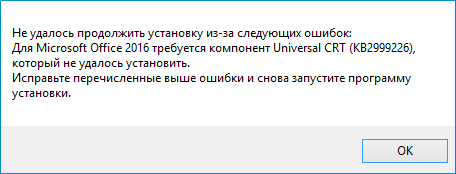
При установке Microsoft Office 2016 в Windows 7 может возникнуть ошибка, указывающая на то, что требуемый компонент Universal CRT (KB2999226) установить не удалось. Дальнейшие попытки инсталлировать офисный пакет успехом не увенчаются – предварительно нужно разобраться с указанным системным обновлением. Ссылка на скачивание KB2999226 прикреплена в конце статьи. В обзоре мы расскажем о способах инсталляции данного апдейта – предложим два наиболее эффективных варианта.
Содержание
- Установка обновления
- Вручную
- С помощью системного инструмента
- Причины появления возможных проблем
- Ключ активации и загрузка
Установка обновления
Загрузка и подключение любого пакета системных обновлений выполняется одним из двух способов – полностью вручную или с использованием встроенного в ОС инструмента.
Вручную
Справиться с поставленной задачей сможет любой начинающий пользователь – достаточно следовать простому алгоритму, представленному ниже:
- Спускаемся в конец страницы и загружаем пакет по прикреплённой ссылке – предлагаемый установщик является официальным.
- Запускаем загруженный файл, имеющий формат MSU.
- Дожидаемся окончания процедуры сканирования, соглашаемся на установку.
- Закрываем окно, перезагружаем ПК.
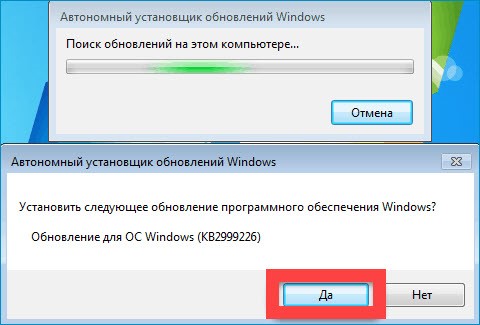
После перезагрузки можно повторно попробовать установить Microsoft Office 2016 – если операция была проведена успешно, рассматриваемая нами ошибка больше не появится.
С помощью системного инструмента
Если по какой-либо неясной причине вручную решить проблему не удаётся (процедура установки неожиданно прерывается), можно попробовать найти нужное обновление в «Центре обновления Windows».
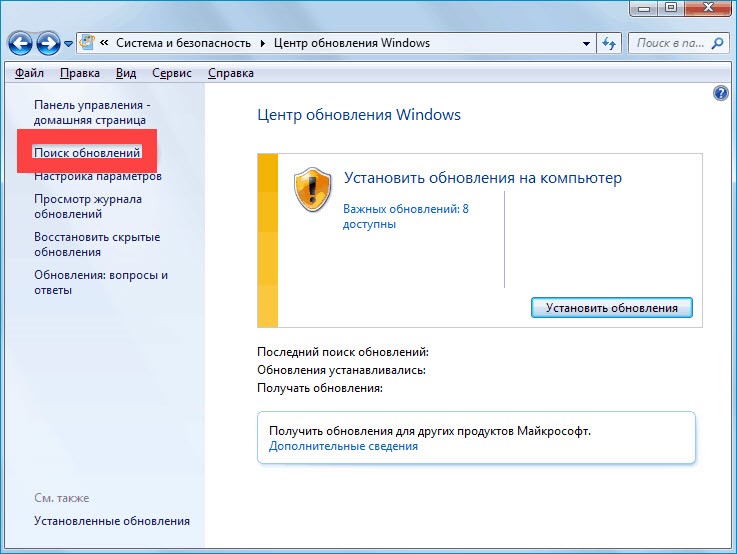
Алгоритм использования данного метода выглядит следующим образом:
- Применяем сочетание клавиш [knopka]Win[/knopka]+[knopka]R[/knopka], чтобы открыть окно «Выполнить».
- Вставляем в поле «Открыть» команду «wuapp», жмём на «ОК».
- Перемещаемся в раздел «Поиск обновлений», расположенный в левом меню.
- Ожидаем завершения процесса поиска.
- Нажимаем на «Важные», чтобы перейти к списку фундаментальных апдейтов.
- Находим строку «Обновление для Microsoft Windows 7 (KB2999226), отмечаем её галочкой, нажимаем на «ОК».
- Кликаем по кнопке «Установить», дожидаемся завершения процедуры, перезагружаем систему.
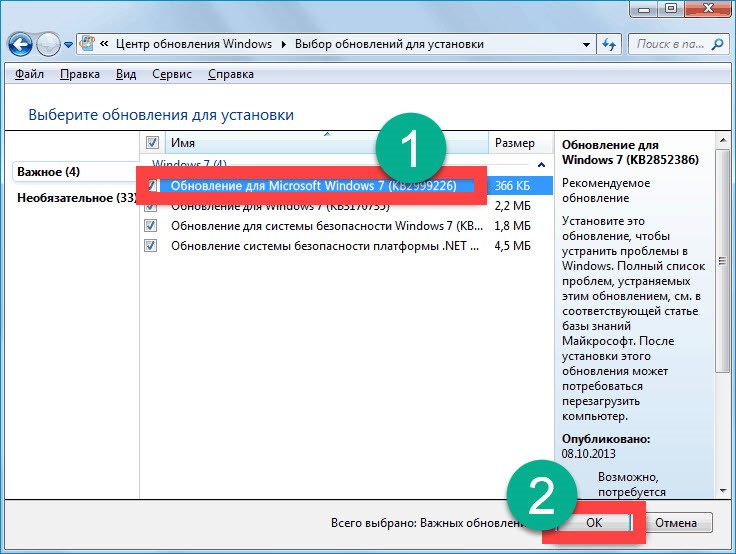
Причины появления возможных проблем
Препятствовать установке апдейтов могут следующие факторы:
- Остановлена системная служба. Нужно перейти в «Панель управления», найти «Администрирование», переместиться в «Службы» и запустить «Центр обновления». Если интересующий пункт уже активен, нужно остановить его, а затем запустить повторно.
- Недостаточно свободного места на диске. Рассматриваемый нами апдейт весьма увесистый – перед установкой убедитесь в наличии необходимого пространства.
- Активность вирусов. Проверяем ПК любой доступной антивирусной утилитой.
- Ошибки реестра, сбои при загрузке и подобное – требует более тщательной проверки.
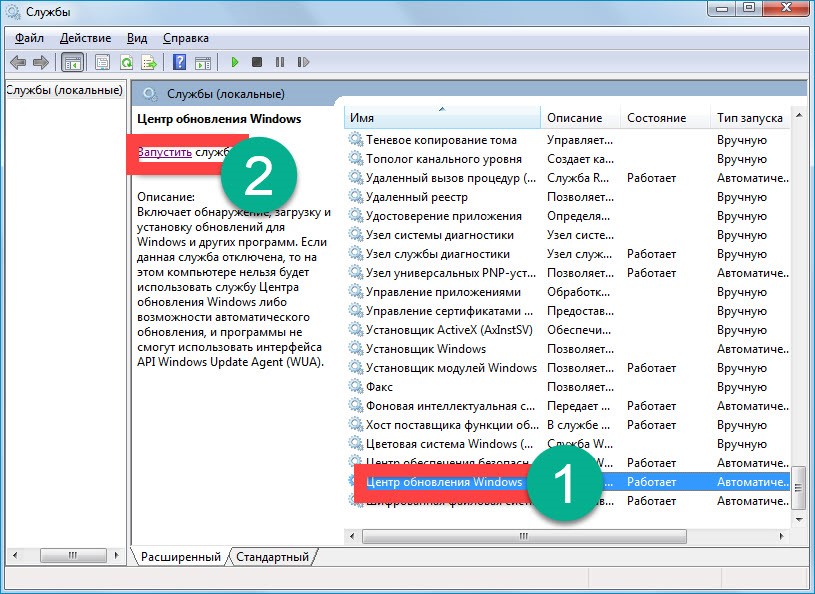
Ключ активации и загрузка
Нажав на кнопку ниже, вы запустите скачивание KB2999226.
Бывает что после запуска установки MS Office выскакивает сообщение о недостающем обновлении.
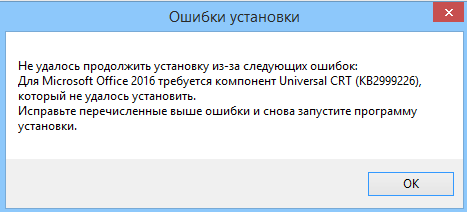
По этой ссылке можно скачать обновление, выбрав версию своей системы, предварительно включить службу «Центр обновления Windows» если она выключена, и установить его.
https://support.microsoft.com/ru-ru/help/2999226.
Прямые ссылки на компонент KB2999226 (обратите внимание на разрядность операционной системы — см. раздел Основные термины в операционных системах):
Windows 7 x86 — https://www.microsoft.com/ru-RU/download/details.aspx?id=49077
Windows 7 x64 — https://www.microsoft.com/ru-RU/download/details.aspx?id=49093
Windows 8.1 x86 — https://www.microsoft.com/ru-RU/download/details.aspx?id=49071
Windows 8.1 x64 — https://www.microsoft.com/ru-ru/download/details.aspx?id=49081
Windows 10 x86/x64 — https://www.microsoft.com/ru-ru/download/details.aspx?id=48234
С выходом в свет Windows 10 появилось огромное количество программ и приложений, разработанных специально для этой системы. Тем не менее многие пользователи продолжали пользоваться предыдущими версиями ОС. Для того, чтобы обеспечить нормальное функционирование программ Windows 10 в предыдущих версиях и было разработано обновление с кодом KB2999226.
Рассмотрим, как установить обновление KB2999226 на Windows 7.
Данная процедура может быть выполнена двумя способами:
- Вручную:
- заходим на официальный сайт поддержки Microsoft;
- жмем вкладку «Поиск»;
- набираем «обновление KB2999226»;
- жмем на кнопку «Скачать» (выбираем версии для 64-битных систем или для 32-битных (х86) систем);
- запускаем загруженный файл;
- после завершения процесса — закрываем окно;
- перезагружаем систему.
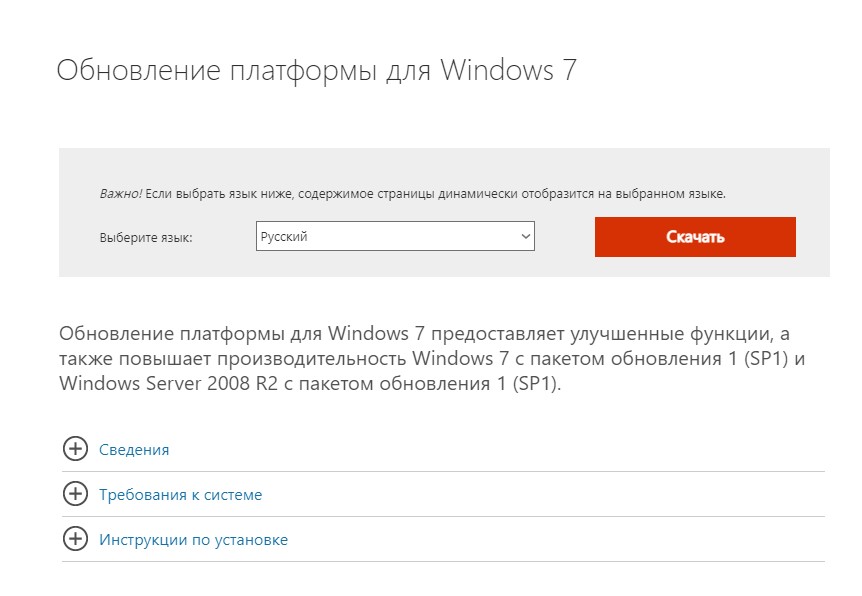
- С помощью Центра обновления Windows:
- нажимаем на клавиатуре клавиши Windows+R;
- вводим имя программы wuapp;
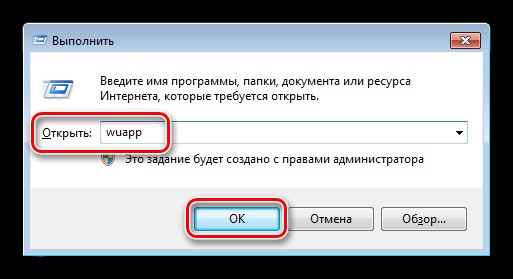
- жмем на строку «Поиск обновлений»;
- далее выбираем пункт «Важных обновлений…» и нажимаем «Обновление для Microsoft Windows 7 (KB2999226)»;
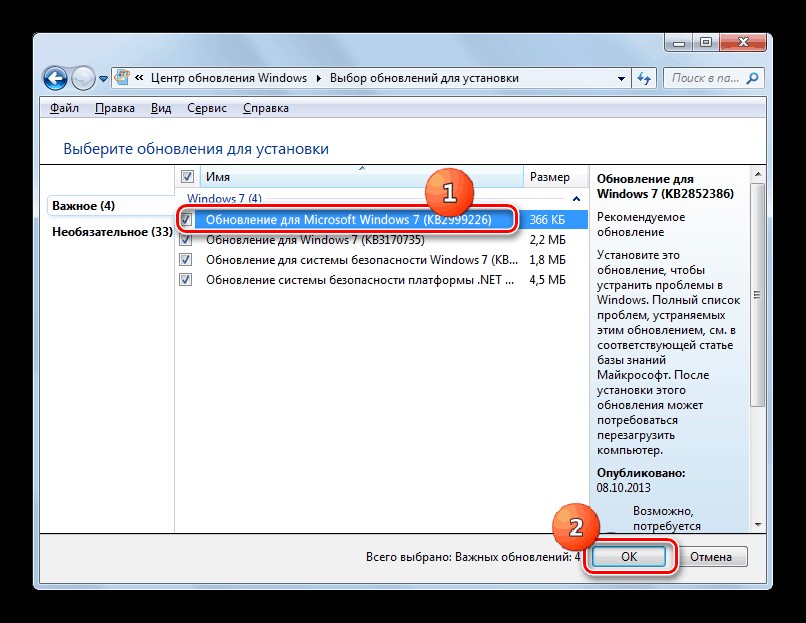
- жмем «Установить обновления» и перезагружаем компьютер.
Иногда возникает ситуация, что данное обновление не устанавливается на Windows 7, тогда выскакивает ошибка и сообщение на экране «Обновление неприменимо к этому компьютеру» или «требуется компонент Universal CRT KB2999226».
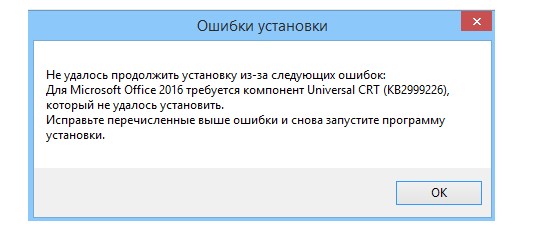
Причинами этого может быть:
1. Устаревшее обновление или установлена более новая версия.
Если пакет обновлений уже установлен, или же установлена более новая версия, включающая в себя компоненты из «Kb2999226», то может возникнуть вышеназванная ошибка (так как подобные действия предполагают замену ранее установленного пакета на устанавливаемый). Для исправления потребуется или удалить ранее установленное обновление или не устанавливать старую версию «Kb2999226».
2. Отсутствие установленных важных обновлений.
Если ранее не проводилась установка важных обновлений, то большинство компонентов, необходимых для «Kb2999226», отсутствуют в системе, поэтому необходимо проверить наличие и возможность установки важных обновлений:
- жмем «Пуск» — «Панель управления» — «Система и безопасность».
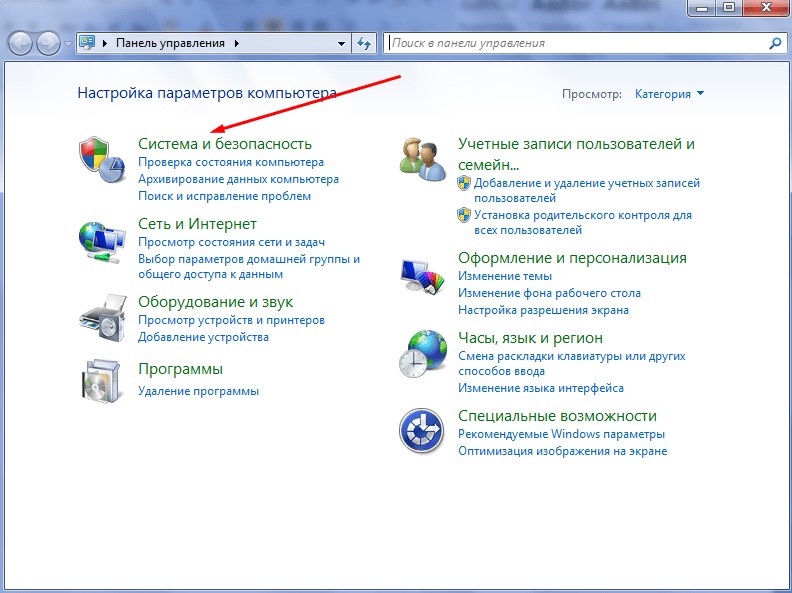
- входим в раздел «Центр обновления Windows»;
- жмем строку «Проверка обновлений».
- в окне «Загрузка и установка обновления для компьютера» выбираем обновления и жмем «Установить обновления».
3. Повреждены системные файлы Windows.
Из-за деятельности вредоносных программ или непрофессиональных действий оператора компьютера могут повреждаться системные файлы, поэтому необходимо проверить целостность системных файлов сканером sfc/scannow» запустив его в командной строке с правами администратора.
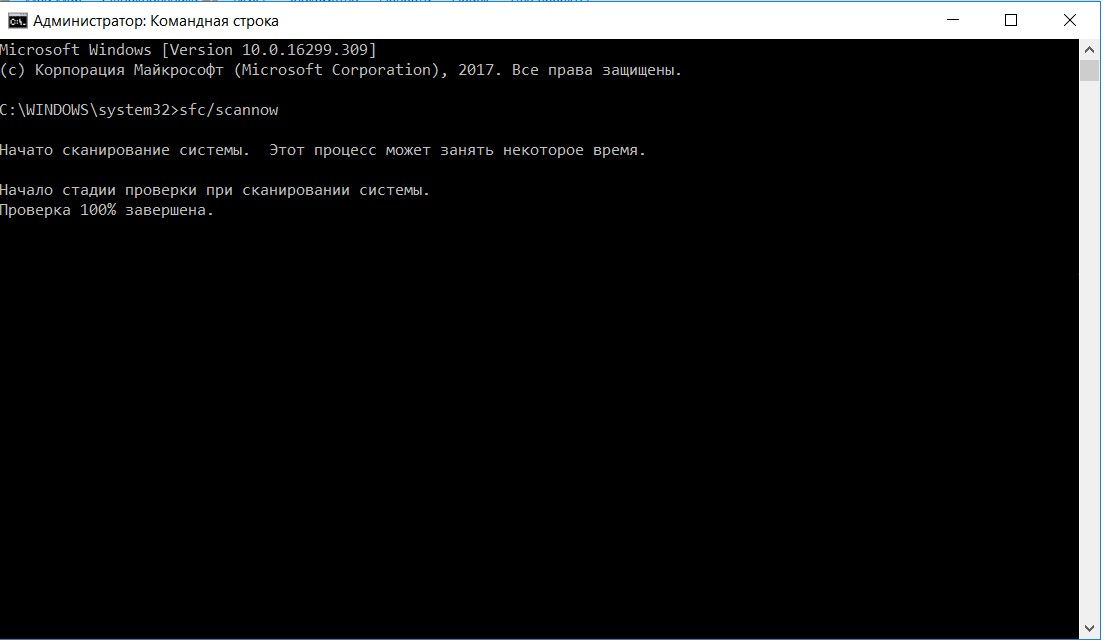
4. Повреждение скачанного файла в «Центре обновления Windows».
Для решения этой проблемы необходимо скачать нужный файл вручную в каталоге обновлений Windows.
Большинство проблем с установкой системы или обновлений связано с тем, что пользователи устанавливают программы со сторонних сайтов «бесплатно» и в конечном итоге получают не только проблемы с программным обеспечением, но и с «железом».
На сайте El-store.biz Вы можете купить ключ активации Windows и прочие лицензионные версии программного обеспечения. Пользоваться официальным ПО Вы сможете сразу после оплаты – вся необходимая информация придет на электронную почту.
Обновление Universal CRT (KB2999226) необходимо для корректной работы Microsoft Office 2016 в рамках операционной системы Windows 7. Если озвученное выше условие нарушено, мы сталкиваемся с ошибкой, когда системе требуется отсутствующий компонент.
Описание ПО
Программное обеспечение является официальным релизом от разработчиков Windows. Установка может производиться при помощи панели управления или в ручном режиме. Ниже будет рассмотрен именно второй вариант.
Как пользоваться
Переходим к разбору конкретного примера, показывающего, как устанавливается отсутствующее обновление:
- В разделе загрузки при помощи соответствующей кнопки необходимо скачать архив с нужными нам файлами. Дальше производим распаковку данных.
- Запускаем инсталляцию и принимаем лицензионное соглашение.
- Ждем несколько секунд, пока процесс копирования файлов завершится.

Для корректного применения всех внесенных изменений необходима обязательная перезагрузка операционной системы.
Скачать
Официальная версия софта, о котором говорилось выше, доступна к бесплатному скачиванию посредством прикрепленной ниже кнопки.
| Активация: | Бесплатно |
| Платформа: | Windows 7, 10, 11 x32/64 Bit |
| Язык: | Русский |
На чтение 6 мин. Опубликовано 15.12.2019

Всем привет! Обновление, которое имеет код «KB2999226» было разработано для того, чтобы специально созданные для операционной системы «Windows 10» утилиты «Software Development Kit» (SDK) функционировали корректно в более ранних версиях операционной системы.
Итак, сегодня мы рассмотрим процесс инсталляции данного компонента обновления Universal CRT на примере операционной системы «Windows 7».
Для того, чтобы установить апдейт «KB2999226» можно применить две стратегии. Первая заключается в том, чтобы перейти на официальный сайт корпорации «Майкрософт» и скачать обновление оттуда, а втора в использовании специальной системной утилиты – «Центра обновлений». К слову, оба этих способа применимы к инсталляции абсолютно любого обновления.
Итак, как вы уже поняли, используя первый способ, вы будете делать всё вручную, а второй способ немного автоматизирует этот процесс. Но давайте поговорим про оба этих метода более подробно.
Метод 1 – Сайт технической поддержки «Майкрософт»
Данный способ достаточно прост в своей реализации. Итак, для того, чтобы установить обновление «KB2999226» нужно сделать следующее:
1) Перейдите по одной из двух ссылок ниже. Всё зависит от разрядности вашей операционной системы. После на появившемся сайте нужно кликнуть по клавише «Скачать».

2) В скачанном архиве нужно будет отыскать документ с названием «Windows6.1-KB2999226-x64.msu» и после запустить его двойным кликом левой клавишей мыши. Когда ваша система будет просканирована, установочный файл предложит вам приступить к процедуре инсталляции обновления. Здесь, естественно, соглашаемся, нажатием на клавишу «Да».


Метод 2 – Системная утилита «Центр обновлений»
Итак, как мы уже говорили ранее, сейчас мы будем рассказывать вам про системную утилиту «Центр обновления Windows». С её помощью можно устанавливать любые доступные обновления с официальных источников корпорации «Майкрософт», что достаточно увеличивает ваш шанс не подхватить вредоносных файлов.
1) Первым делом нам нужно перейти в меню «Выполнить». Для этого на клавиатуре нажимаем комбинацию клавиш Win+R и вводим в соответствующее поле следующее:
После чего нажимаем на клавишу Enter.








Итак, как вы видите, установить обновление «KB2999226» для «Windows 7» достаточно просто. Надеемся, что данная статья смогла помочь вам.
it :: sa :: dev :: music
Содержание
- /social
- суббота, 15 октября 2016 г.
- KB2999226: как еще можно устанавливать обновления
- Суть и причины возникшей дисфункции
- Как исправить ошибку «Обновление не применимо к ПК»
- Заключение
суббота, 15 октября 2016 г.
KB2999226: как еще можно устанавливать обновления
Это обновление из стандартной библиотеки С++ от Microsoft версии 2015 года (Visual Studio 2015). Уже есть программы, тянущие его за собой (к примеру, Microsoft Office 2016). В обычном порядке (по двойному щелчку) его удается установить чуть реже, чем никогда: компьютер просто производит бесконечный поиск того, что пытается установить.
А теперь — как поставить это обновление отдельно:
- Скачиваем его под свою платформу (32/64 бита) с сайта Майкрософт. Будет файлик Windows6.1-KB2999226-x64.msu (для семерки, 64 бита)
- Открываем командную строку от имени администратора (не просто под админской учеткой, а именно выбрав пункт «Запуск от имени Администратора»).
- Для удобства переходим в каталог, в который скачано обновление (к примеру, пусть это будет папка закачек: cd %userprofile%downloads )
- Далее надо распаковать это обновление в отдельную папку (к примеру, пусть будет папка с именем «1», создаем ее так: mkdir 1 ):
expand -F:* Windows6.1-KB2999226-x64.msu .1
Переходим в папку, в которую распаковали это обновление (у нас она называется «1»):После распаковки наступает самое главное — установка в систему:
dism.exe /Online /Add-Package /PackagePath:Windows6.1-KB2999226-x64.cab
файл Windows6.1-KB2999226-x64.cab появится в папке, куда распаковывали обновление
Ряд пользователей ОС Виндовс 7 при попытке обновления своей системы могут столкнуться с ошибкой данного обновления, сопровождающейся текстом «Обновление не применимо к этому компьютеру». Обычно такая проблема связана с отсутствием в системе предустановленных файлов, подготавливающих данное обновление, а также некорректно выбранной версией обновления (для 32-битной ОС выбран 64-битный апдейт, и наоборот). В данном материале я подробно рассмотрю суть проблемы, когда обновление становится не применимым к этому ПК, а также перечислю варианты её решения.
 Текст проблемного сообщения
Текст проблемного сообщения
Суть и причины возникшей дисфункции
Установщик обновлений для Виндовс 7 при попытке инсталляции в систему недавно скачанного апдейта может встретить несоответствующие данному апдейту условия, и прекратить установку вызвав ошибку «Обновление не применимо к этому компьютеру».
Указанные условия могут быть следующими:
- На данном ПК не установлены предыдущие апдейты, «подготавливающие почву» для установки свежего апдейта. В случае Виндовс 7, может отсутствовать необходимый Сервис Пак 1, а также ряд других важных обновлений (к примеру, для установки апдейта KB2999226 необходим предустановленный апдейт KB2919355, которому в свою очередь, должны предшествовать KB2939087 и KB2975061);
- Юзер скачал некорректный апдейт с сайта Майкрософт (в частности, для 32-битной ОС пытается установить 64-битный апдейт);
- Скачанный апдейт повреждён (до, во время, или после инсталляции);
- Устанавливаемый апдейт уже установлен в системе;
- Некорректно работает служба обновлений вашей ОС;
- Ряд системных файлов на винчестере ПК повреждены;
- Имеются проблемы в реестре PC и это вызывает проблему в которой обновление не применимо к компьютеру;
 Исправляем ошибки при обновлении Win 7
Исправляем ошибки при обновлении Win 7
Как исправить ошибку «Обновление не применимо к ПК»
Учитывая перечисленные факторы, наметим варианты решения проблемы. Рекомендую выполнить следующее:
- Установите все предварительные обновления для вашей ОС. В частности, обязательным является установка SP1 для Win 7 (особенно для будущей работы апдейта KB3033929). А также других важных апдейтов, являющихся почвой для последующих апдейтов (просмотрите в «Microsoft Knowledge Base» статьи, связанные с устанавливаемым вами апдейтом);
 Обязательно установите требуемый SP1
Обязательно установите требуемый SP1
 Просмотрите уже установленные апдейты
Просмотрите уже установленные апдейты
Также, если проблема в Windows 7 «Обновление не применимо к этому компьютеру» будет повторяться, проведите диагностику центра обновлений, нажав на Win+R, и введя там:
msdt /id WindowsUpdateDiagnostic
- Задействуйте специальный инструмент для проверки ОС к обновлению. Перейдите по данной ссылке, найдите там файл в соответствии с версией и разрядностью вашей ОС, скачайте и запустите;
- Также можно попробовать в действии утилиту MicrosoftFixit для восстановления стабильной работы ОС;
 Задействуйте функционал данной утилиты
Задействуйте функционал данной утилиты
Заключение
Во многих случаях проблема с установкой новых апдейтов может быть вызвана отсутствием в системе файлов, подготавливающих базис для установки таких обновлений. Рекомендуется не только установить все необходимые компоненты, но и довольно тщательно отнестись к самому процессу установки, использовав перечисленный комплекс советов из данного материала.
